適用於 WooCommerce 的多合一 Google Analytics、Pixels 和 Product Feed Manager
已發表: 2023-02-28如果您經營 WooCommerce 商店,您就會知道了解客戶行為的重要性。 跟踪客戶行為可以讓您識別銷售渠道中的痛點,了解推動銷售的因素,並相應地優化您的營銷活動。
然而,跟踪客戶行為說起來容易做起來難。 當今的電子商務企業可以使用如此多的不同平台和渠道,因此很難全面了解客戶如何與您的商店互動。
這就是 Conversios 的用武之地。這個一體化插件可以通過 Google 標籤管理器輕鬆跟踪多個平台的在線轉化和事件,包括 Google Ads、Google Analytics 4、Snapchat、Facebook、Pinterest 和 Tiktok。 借助其自動化的產品提要管理器,在 Google Merchant Center 上管理您的產品提要變得輕而易舉。
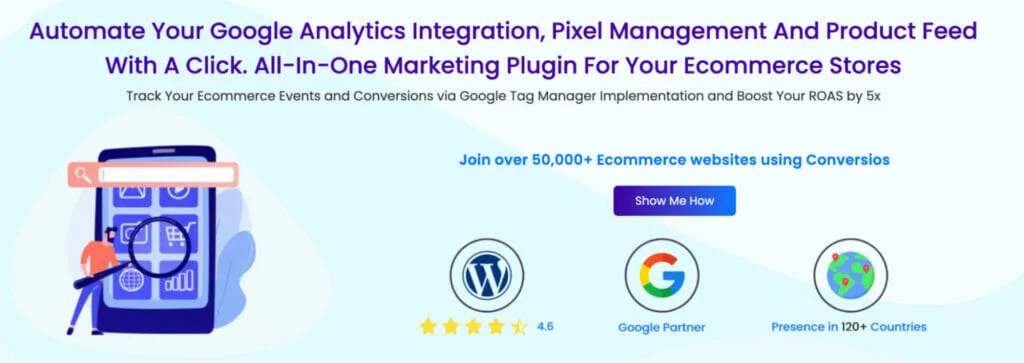
在這篇對 Conversios 的實踐回顧中,我將向您展示如何配置插件以跨多個平台跟踪電子商務事件和轉化。 無論您是經驗豐富的電子商務老手還是剛剛起步,這都是您了解和影響客戶旅程所需的插件。
Conversios 概述:適用於 WooCommerce 的多合一 Google Analytics、Pixels 和 Product Feed Manager
Conversios 是一個功能強大的 WooCommerce 插件,可幫助商家通過與 Google Analytics、Google Ads 和 Google Merchant Account 集成來提高在線性能。
借助 Conversios,您可以跟踪客戶在您網站上的活動和行為,並將這些見解轉化為可操作的營銷策略,以推動更多流量、銷售和收入
該插件提供了一系列功能,即使是初學者也可以輕鬆設置和使用。 值得注意的包括:
- 基於 Google 跟踪代碼管理器的實施
- Google Analytics 4 電子商務跟踪自動化
- 集成的 Google Analytics 報告儀表板
- 事件的元像素(Facebook + Instagram)集成
- Facebook Conversion API 集成(專業版功能)
- Google Merchant Center 的產品 Feed 管理器
親身體驗 Conversios
在本節中,我將解釋如何為您的 WooCommerce 網站設置和使用 Conversios。
首先,前往其 WordPress.org 頁面並下載插件。 之後,轉到您的 WordPress 站點的管理儀表板並選擇插件>添加新插件。 點擊Upload Plugin ,選擇您保存的 .zip 文件,然後點擊Install Now 。 安裝後,激活插件。
或者,您可以直接從 WordPress 網站的儀表板搜索 Conversios。 選擇Plugins > Add New ,搜索“Conversios”,然後單擊Install Now 。 安裝後激活插件。
文章在下面繼續
安裝並激活 Conversios 後,您將在儀表板的左側菜單中看到一個名為 Conversios 的新項目。 單擊它以訪問插件設置。
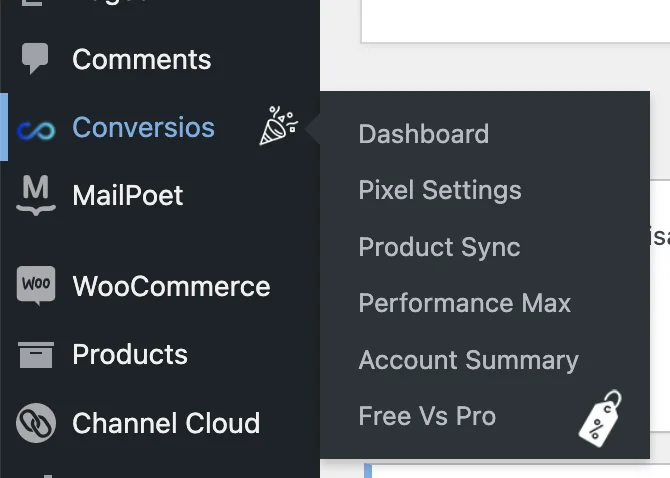
您將遇到的第一部分是儀表板,系統會在其中提示您連接您的 Google 帳戶。
使用谷歌登錄
使用 Conversios 需要一個 Google Analytics 帳戶。 當您打開插件的儀表板時,它會提示您登錄 Google。 對於擁有多個帳戶的用戶,請選擇管理您將與 Conversios 一起使用的 Google Analytics 屬性的帳戶。
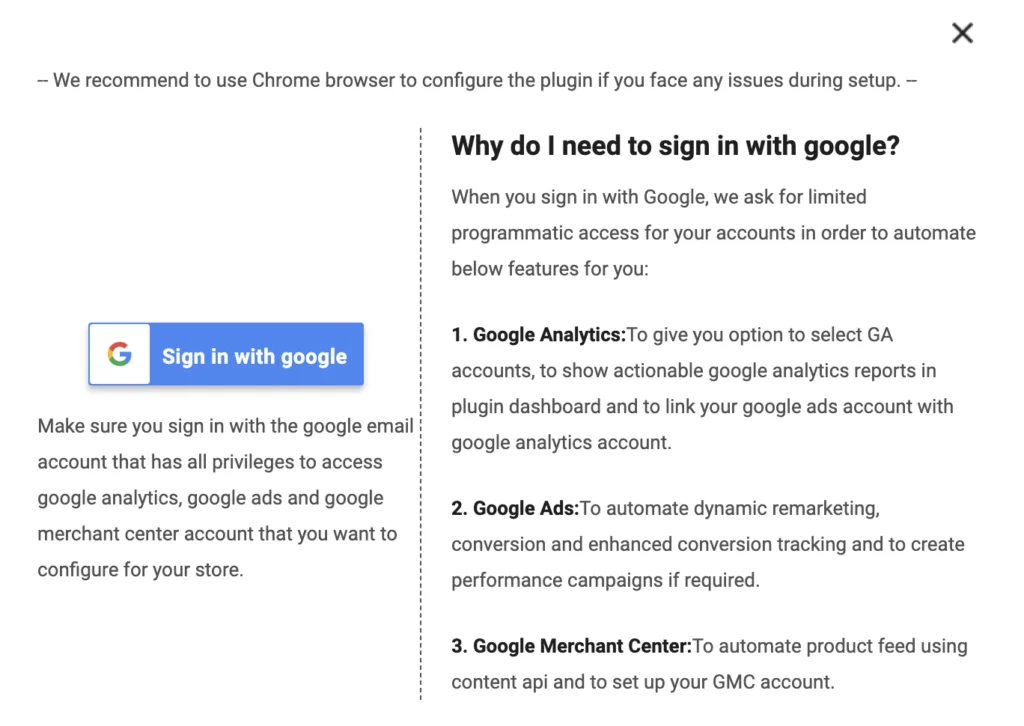
連接谷歌分析
接下來,連接您的 Google Analytics 帳戶。 這可以通過使用 Google Analytics 4、Universal Analytics 或兩者來標記您的網站來完成。 完成後,您的所有 Analytics 屬性將顯示在兩個下拉列表中。 選擇您希望為 G4 和通用標籤連接的屬性。

連接谷歌廣告
同步您的 Google Ads 可讓您衡量和分析訪問者的瀏覽行為。 然後,您可以根據這些受眾的行為定制您的營銷活動。 選擇您現有的 Google Ads 帳戶,或通過 Conversios 獲取邀請鏈接創建一個新帳戶。

啟用高級設置
要充分利用 Conversios 和 Google Ads,您可以啟用屏幕上顯示的所有高級設置。 這些包括:
- 啟用谷歌再營銷標籤
啟用動態再營銷代碼 - 將 Google Analytics 與 Google Ads 關聯起來
- 啟用 Google Ads 轉化跟踪
- 啟用 Google Ads 增強型轉化跟踪
啟用所有設置將幫助您更好地了解活動並將活動定位到特定訪問者。

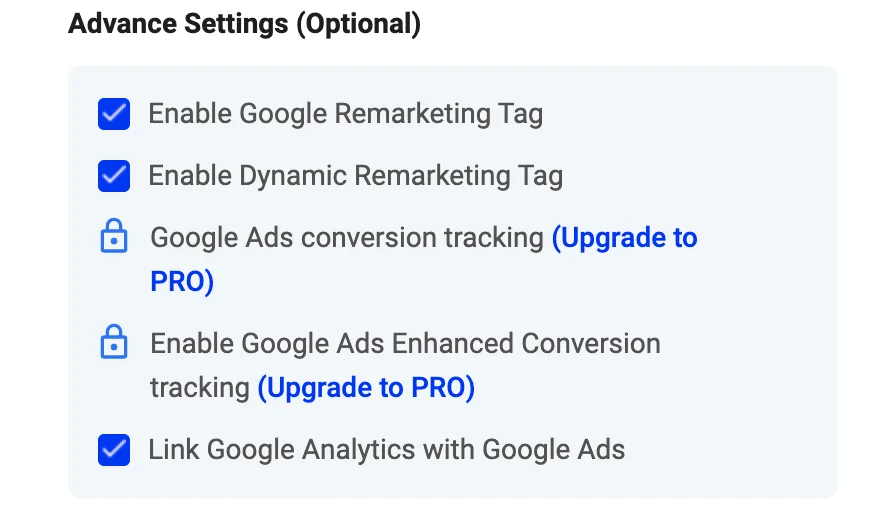
連接 Google Merchant 並同步產品
如果您不熟悉,Google Merchant 是一個免費的在線市場,您可以在其中列出您的產品。 通過使用 Conversios,您可以將您的 WooCommerce 產品連接到 Google 購物者,這可能會覆蓋全球數百萬人。
連接您的 Google Merchant 帳戶很簡單。 就像使用 Google Ads 一樣,您可以從下拉列表中選擇您的商家 ID 或直接從插件菜單中創建一個新的商家 ID。
創建帳戶後,您將收到包含您的商家帳戶 ID 的通知。 單擊保存並完成以繼續。
文章在下面繼續
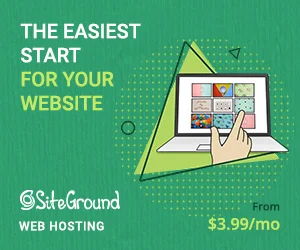
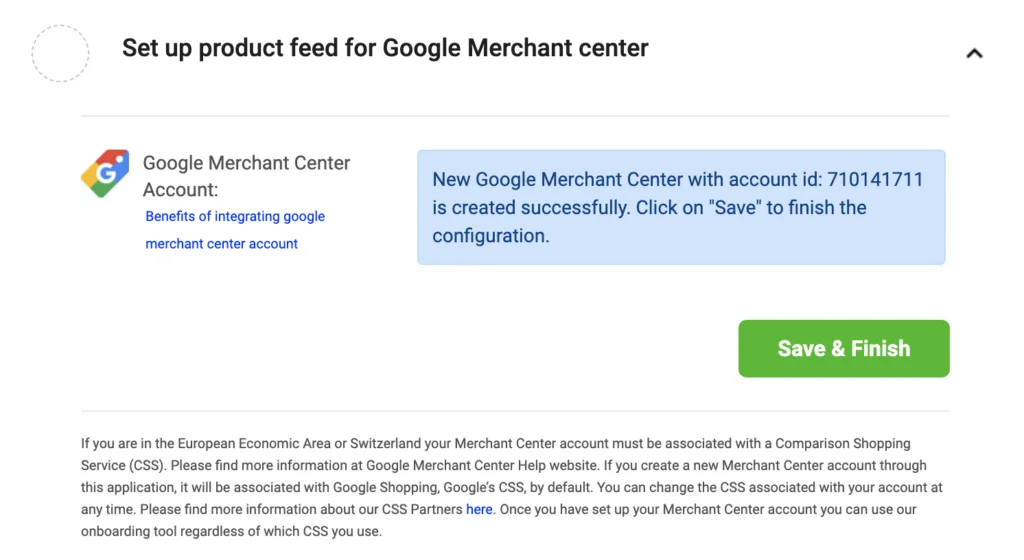
連接完所有 Google 帳戶(廣告、分析、商家)後,您將收到一條確認消息。
接下來,將產品與 Google 同步。 為此,請點擊 Google 購物選項卡下的“同步新產品”。 從那裡,您可以在彈出菜單中選擇要同步的產品。
在下一個屏幕上,您可以選擇要將哪些 WooCommerce 屬性應用於 Merchant Center 中的產品。 前五個屬性將由 Conversios 插件自動填充,因為它們是強制性的。 選擇完所需屬性後,單擊“同步產品”以完成該過程。
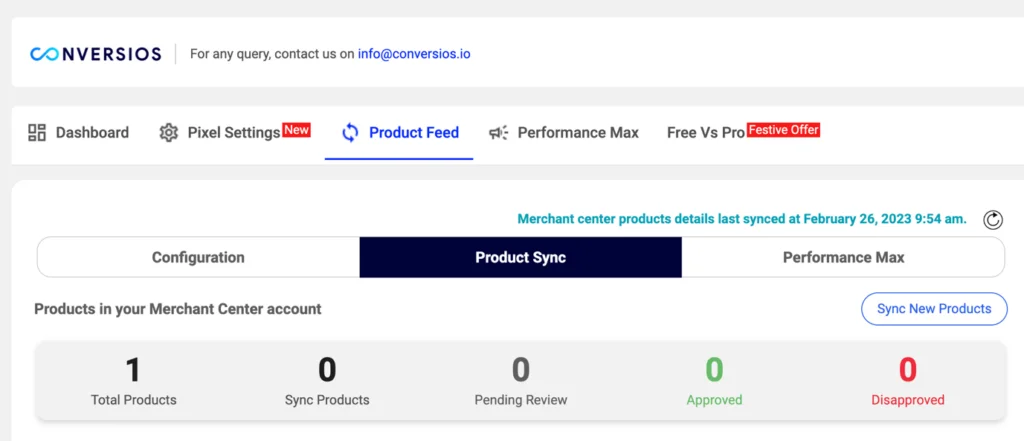
現在我們已經介紹了安裝和配置 Conversios 的基礎知識,讓我澄清一下插件的工作原理。
像素整合
Conversios 還為各種社交網絡提供像素集成。 您可以為以下對象添加像素:
- 元(Facebook)事件跟踪
- Microsoft Ads (Bing) 事件跟踪
- 推特事件追踪
- Pinterest 事件跟踪
- Snapchat 事件跟踪
- TikTok 事件跟踪
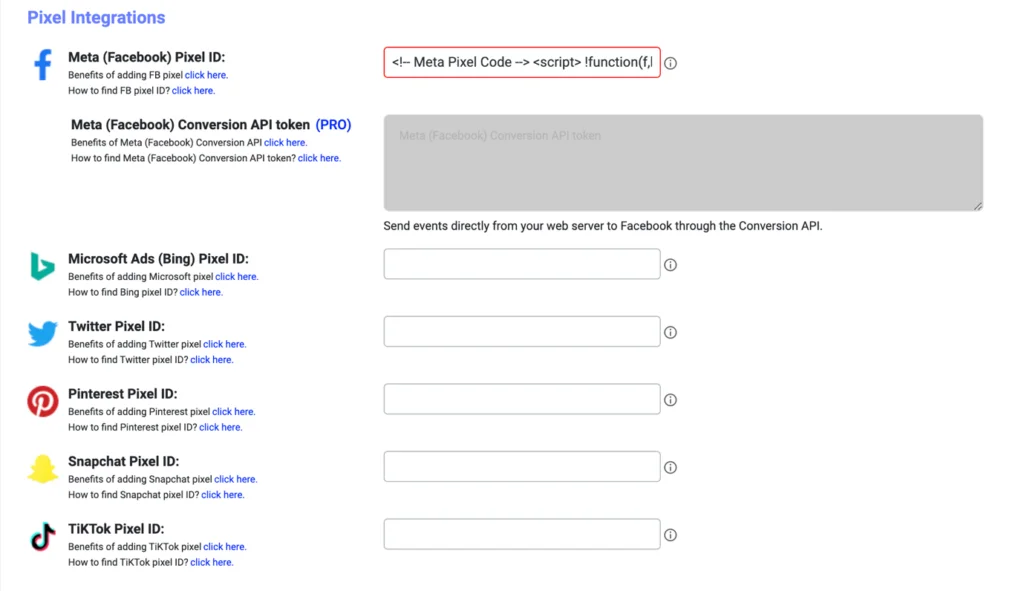
顯示 Conversios 徽章
您還可以選擇在網站頁腳顯示 Conversios 徽章,以建立與潛在客戶的信任。 該插件提供三個顯示位置:左下、中下、右下。
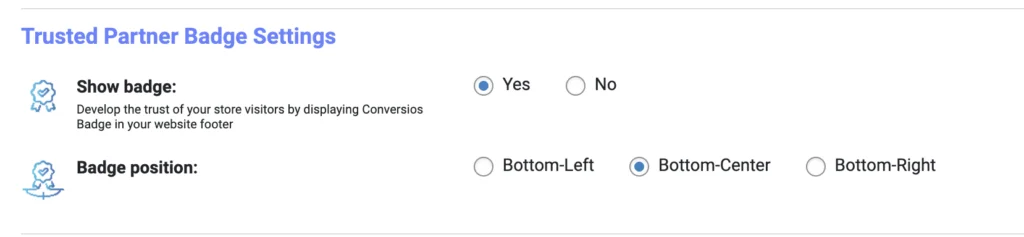
轉換定價
Conversios 可作為免費增值插件使用,這意味著您可以零成本使用其有限的功能。
對於 Facebook Conversion API 集成等高級功能,您可以探索其高級計劃之一。
保費計劃定價:
- Starter – 19 美元/月或 89 美元/年 1 個活躍網站
- 商業 – 5 個活躍網站 $49/月或 $189/年
- 代理商 – 10 個活躍網站 79 美元/月或 289 美元/年
- Agency Plus – 25 個活躍網站 $99/月或 $389/年
Google Analytics、Pixels 和 Product Feed Manager in One 還附帶 15 天退款政策。 此外,它適用於所有主要電子商務平台,包括 Shopify 和 Magento(單獨定價)。
文章在下面繼續
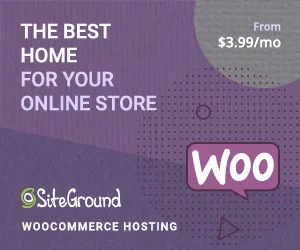
最終判決
對於想要跟踪客戶行為並增強購物體驗的 WooCommerce 店主來說,Conversios 是一個強大的工具。
通過一個簡單的設置過程,該插件可以讓您在一個地方分析來自谷歌分析、像素和產品提要管理器的數據。
現在您可以熟悉客戶的偏好,然後定制您的購物之旅以最大限度地提高 WooCommerce 商店的投資回報率。
停止依賴直覺,開始利用數據做出明智的決定。
獲取轉換
